Компьютерные программы постоянно обновляются, выходят новые и более улучшенные версии. Так, на сегодняшний день, пользователи уже могут протестировать программу Excel-2019. Вместе с улучшениями появляются и такие проблемы, как совместимость, то есть созданный документ на одном компьютере может не открываться на другом.
Что такое режим совместимости в Microsoft Excel
Функция «Режим совместимости» представляет собой комплекс компонентов, которые позволяют работать с документами вне зависимости от версии программы. При этом следует учитывать, что некоторые настройки и функции могут быть отключены или ограничены. Например, при попытке открыть таблицу, созданную в программе Excel 2000, для редактирования будут доступны только те команды, которые содержатся в этой версии, даже если документ открыт в Excel-2016.
Неактивные функции будут отображаться на панели задач, но воспользоваться ими нельзя. Чтобы возобновить доступ ко всем потенциальным возможностям Excel, нужно предварительно преобразовать выбранную книгу в соответствующий, более подходящий формат. Но если предполагается дальнейшая работа с документом на устаревших версиях, то от преобразования лучше воздержаться.
Как в Excel вернуть настройки по умолчанию?
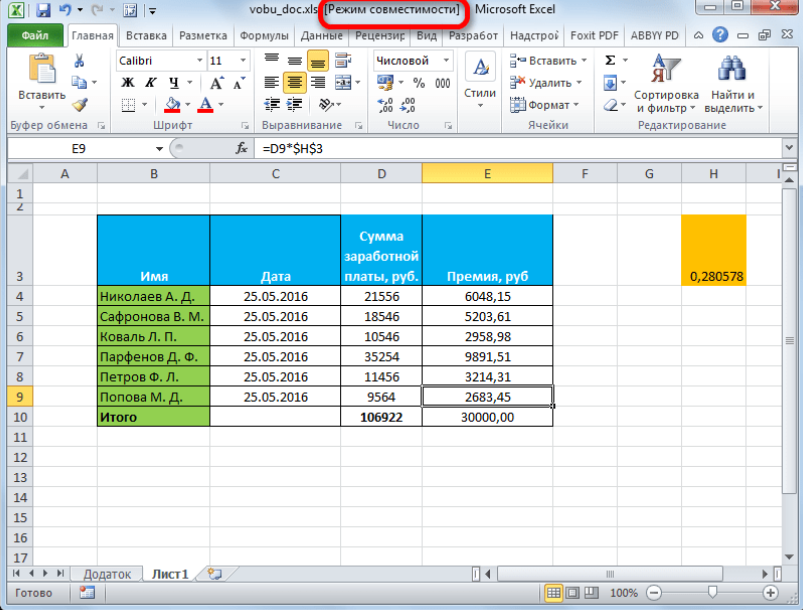
Зачем нужен режим совместимости
Также не исключены случаи, когда документ, сохраненный в Excel 2000, был отредактирован в версии Excel 2016, а позднее снова был открыт в устаревшей программе, тогда некоторые изменения могут не отображаться или вовсе файл окажется недоступным.
Именно для таких вариантов существует режим ограниченной функциональности или совместимости. Суть режима заключается в обеспечении возможности работы с файлами в разных версиях программы, но с сохранением функционала первичной версии Excel.
Проблемы совместимости
Основной проблемой режима совместимости в программе Excel является его автоматическое включение. Это обеспечивает сохранение данных при перенесении файлов с одного компьютера на другой. Благодаря этому не стоит опасаться того, что после редактирования файл не откроется или будет поврежден.
Несовместимость может привести к незначительной потере точности или к довольно существенной утрате функциональности. Например, в новых версиях больше стилей, параметров и даже функций. Так, только в Excel 2010 появилась функция AGGREGATE, которая недоступна в устаревших версиях.
Выявить возможные проблемы совместимости можно при использовании Excel-2010 либо Excel-2013. Для этого следует перейти в меню «Файл», в параметре «Информация» активируем кнопку «Проверить наличие проблем», затем выбираем «Проверить совместимость». После этих манипуляций Excel проведет анализ документа, предоставит подробный отчет о каждой проблеме со ссылкой «Найти», при переходе по которой отобразятся проблемные ячейки.

Активация режима
Деактивация режима
Не всегда в режиме ограниченной функциональности есть необходимость. Например, работа над исходным файлом будет продолжена в обновленном Excel и повторного переноса на другой компьютер не предвидится.
- Для деактивации нужно перейти во вкладку под названием «Файл». В данном окне с правой стороны следует выбрать блок под названием «Режим ограниченной функциональности». Нажимаем кнопку «Преобразовать».
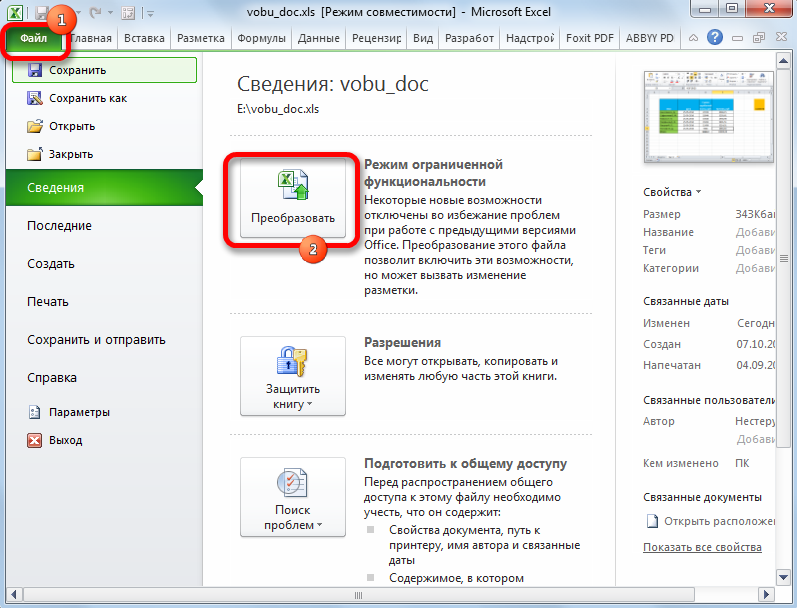
- Появится окошко с информацией о том, что будет создана новая книга, которая сохранит все функции и свойства более современной версии Excel. Во время создания новой Excel-книги старый файл будет удален. Не стоит об этом жалеть – жмем «ОК».

- Через некоторое время появится окошко с информацией «Преобразование завершено». Для сохранения всех изменений и отключения режима совместимости документ следует перезапустить.
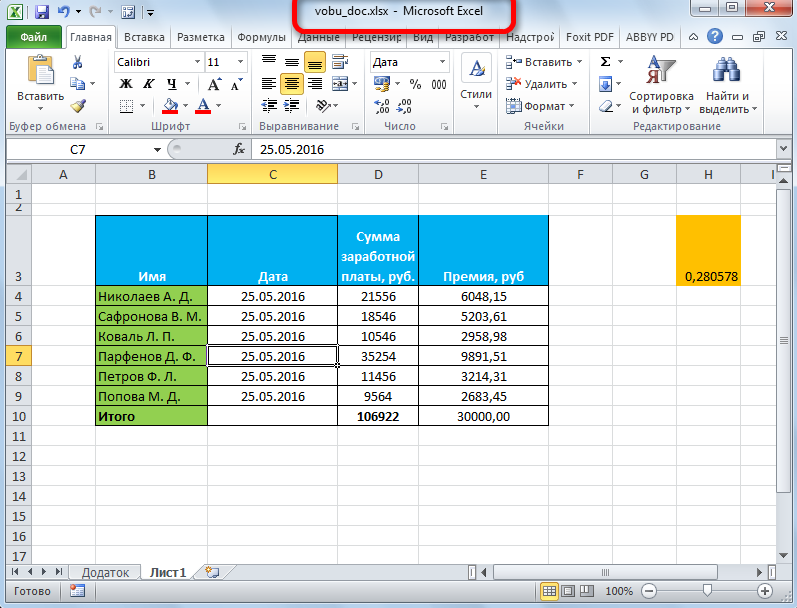
После повторного открытия преобразованного файла все доступные возможности будут активны.
Режим совместимости при создании новых документов
Теперь все файлы Excel будут создаваться и сохраняться в нужном формате без активации режима совместимости. Благодаря этому теперь можно работать с любыми версиями Excel, не беспокоясь о потере данных или искажении полученных вычислений и расчетов. Вместе с тем, при необходимости режим можно отключить, что позволяет работать с документом, используя все современные возможности программы.
Сохранение в нужном формате
Существует еще один метод отключения режима ограниченной функциональности для продолжения работы в более новой версии Excel. Достаточно пересохранить файл в другом формате.
После закрытия документа и повторного его открытия, надпись о том, что режим совместимости активирован, исчезнет, а все функции и свойства программы окажутся готовыми к использованию.
Обратите внимание! При сохранении документа в другом формате создается новый документ. Теперь в папке будет два документа Excel с одним названием, но разным расширением (форматом).
Преобразование документа
Для полноценной работы в программе Excel можно применить метод преобразования документа.
- Активируем иконку «Преобразователь» в меню «Файл».
- Появится предупреждение о том, что сейчас документ будет преобразован, то есть адаптирован к стандартам установленной версии Excel. Следует учитывать, что в результате преобразования исходный файл будет заменен без возможности его восстановления.
- В окошке с предупреждением нажимаем «ОК».
- После этого появится сообщение о результатах проведенного преобразования. В этом же окне присутствует предложение закрыть это сообщение и открыть уже обновленный документ. Соглашаемся – нажимаем «ОК».
В открывшемся документе все инструменты Excel теперь находятся в активном режиме, их можно использовать для редактирования и сохранения данных.
Преобразование книги
Также есть способ преобразовать Excel-книгу для использования абсолютно всего функционала программы. С этой целью необходимо поменять формат документа в соответствующую версию.
- Открываем вкладку «Файл».
- Здесь выбираем команду «Преобразовать».
- Во всплывающем окошке следует нажать «ОК» для подтверждения изменения формата файла.
- В результате этих действий книга Excel теперь будет работать в необходимом формате. При этом режим совместимости деактивируется.
Важно! В процессе преобразования возможны изменения оригинальных размеров файла.
Дополнительная информация о режиме совместимости в Excel
На форумах часто можно встретить вопросы, связанные с довольно ограниченными возможностями Excel. Так, при открытии документа рядом с названием появляется сообщение «Режим совместимости». Причиной такого может являться несоответствие версий Excel при создании файла и в процессе его редактирования. Если таблица была создана в Excel-2003, то при переносе документа на компьютер с Excel-2007 внести какие-либо поправки в таблицы будет крайне затруднительно. Для выхода из этой ситуации существует несколько способов:
Каждый из вариантов имеет свои плюсы и минусы. Выбор зависит от предпочтений пользователя и дальнейшей судьбы самого документа Excel.
Видеоинструкция
Для более наглядного понимания необходимости и принципов работы режима совместимости или режима ограниченной функциональности можно посмотреть несколько видеоинструкций, которые в свободном доступе представлены на видеохостинге YouTube. Вот несколько из них:
В данных коротких видеоматериалах содержится достаточно информации для понимания принципов работы режима совместимости и методов его отключения.
Заключение
Режим совместимости в файлах Excel довольно полезная функция, позволяющая избавиться от конфликтов и ошибок между программами на разных компьютерах при обработке одного и того же документа в разных версия программы. Данная функция дает возможность работать с файлами в едином технологическом пространстве.
При этом пользователь может в любое время отключить режим совместимости для расширения программного функционала. Но при этом следует учитывать некоторые ограничения, связанные с проблемами, которые могут проявиться при переносе файла на компьютер с более старой версией Excel.
Источник: office-guru.ru
Как установить Excel в качестве приложения по умолчанию для электронных таблиц на Mac

Щелкните правой кнопкой мыши тип файла электронной таблицы и нажмите «Получить информацию», затем выберите новое приложение в разделе «Открыть с помощью:». Нажмите «Изменить все. », затем подтвердите изменение, чтобы установить новое приложение по умолчанию.
Microsoft Excel отлично работает на Mac, но иногда электронные таблицы открываются в других приложениях, таких как Apple Numbers. Вы можете исправить это, сообщив своему Mac, какое приложение использовать по умолчанию, и преобразовав несовместимые файлы.
Сделать Excel приложением для работы с электронными таблицами по умолчанию на Mac
Чтобы изменить приложение, с которым открывается конкретный файл, вы должны указать macOS, какое приложение использовать. Вам нужно будет сделать это для каждого типа файла, который вы хотите изменить. Некоторые распространенные типы файлов, которые открываются в Numbers и которые вы, возможно, захотите связать с Excel, включают:
- XLSX — Тип файла Microsoft Excel по умолчанию, также используемый Numbers и LibreOffice.
- XLS — Старый тип файлов Microsoft Excel, использовавшийся до 2007 года.
- CSV — Короче для «значение, разделенное запятыми» и часто используется в качестве контейнера для баз данных..
- ОРВ — Формат электронной таблицы OpenDocument, обычно используемый LibreOffice и OpenOffice, связанный с расширение файла ODT.
- DBF — Файлы электронных таблиц dBase, которые открываются в Excel, но не могут быть сохранены (вам потребуется их конвертировать).
Самый простой способ сделать это на Mac — это щелкните правой кнопкой мыши (или Control+щелчок) электронную таблицу, а затем выберите «Получить информацию» в появившемся контекстном меню.

Появится информационное окно, а внизу вы увидите раздел под названием «Открыть с помощью:», который вы должны развернуть, если он еще не открыт. Будет показано текущее приложение по умолчанию.

В раскрывающемся списке выберите приложение, которое вы хотите использовать вместо этого. В приведенном ниже примере мы заменили числа на Excel.

Наконец, нажмите «Изменить все…», а затем «Продолжить» в появившемся диалоговом окне.

Если приложение, которое вы хотите использовать (в данном случае Excel), не указано в списке, вы можете нажать «Другое», а затем перейти к приложению Excel в файле приложений. Имейте в виду, что это часто является признаком того, что выбранный вами тип файла несовместим с выбранным вами приложением.
Быстро открывать файлы электронных таблиц в другом приложении
Вы также можете получить доступ к параметрам «Открыть с помощью» с помощью стандартного контекстного меню правой кнопки мыши (Control + щелчок). Разница здесь в том, что выбор приложения не изменит приложение по умолчанию.

Это удобно, если вы хотите открыть файл (например, электронную таблицу) в определенном приложении без изменения настроек по умолчанию.
Как открыть файлы чисел в Excel
Numbers — это приложение для работы с электронными таблицами от Apple. Хотя это удобное, бесплатное и предустановленное приложение на новых компьютерах Mac, в нем отсутствуют многие функции Excel. Когда вы сохраняете файл Numbers, он по умолчанию сохраняется в собственном формате Apple Numbers.
К сожалению, этот файл нельзя открыть в Excel изначально. Загрузка файла чисел в Google Sheets также не будет работать. Ты можешь относительно легко преобразовать файл Numbers в формат Excel с помощью функции экспорта. Если вы не используете Mac, но у вас есть учетная запись iCloud, вы можете использовать Numbers для iCloud по адресу iCloud.com вместо этого экспортировать файл.
Если вы не можете использовать эти методы, вам нужно будет использовать конвертер файлов, например CloudConvert чтобы выполнить работу.
Не забывайте о Google Таблицах
Excel — это мощный инструмент для работы с электронными таблицами, гораздо более мощный, чем предложение Apple, а Numbers — доступный, легкий и бесплатный. Google Таблицы — это третий вариант, который предлагает лучшее из обоих миров, но вы будете ограничены его использованием в браузере.
Приложение Google для работы с электронными таблицами оснащен функциями повышения производительности, и есть даже некоторые функции Таблиц, которых нет в Excel. Чтобы продвинуться вперед, убедитесь, что вы понимаете основы использования Google Таблиц первый.
Источник: websetnet.net
Microsoft Excel: Как настроить рабочую книгу по умолчанию
Когда вы создаете новую электронную книгу Excel, вы получаете стандартную книгу по умолчанию. Но что, если вам не нравится эта книга? Например, может быть, у вас есть стандартный заголовок, который вы всегда (или почти всегда) используете на печатных страницах своей рабочей книги. Или, возможно, вы предпочитаете другой типичный стиль шрифта или размер, формат чисел, или вы часто меняете макет ширины колонок при создании нового рабочего листа.
Как оказалось, Excel дает вам достаточно контроля над обликом и макет ваших писем. Это довольно простой способ создать вполне индивидуальную книгу по умолчанию. Хитрость по этой магией в Microsoft Excel 2010 и Excel 2007 создает файл шаблона под названием book.xltx (или book.xltm, если ваша книга по умолчанию содержит макросы), а затем сохраняет этот файл в соответствующем месте на жестком диске. [19659002] Чтобы создать новый шаблон учебного пособия по умолчанию:
- Откройте новую пустую рабочую книгу Excel
- Далее настройте пустую рабочую книгу так, как хотите, чтобы она выглядела
- Сохраните книгу с определенным им ям файла в указанной папке. Ниже приведены дополнительные идеи и шаги.
Некоторые элементы книги Excel могут быть изменены:
- Стиль шрифта и размер шрифта: Выделите части рабочий лист, который вы хотите изменить, и выберите свои настройки для исчисления, выравнивание и форматирование шрифтов в группе Шрифт на вкладке Домашняя страница
- Параметры печати ] Выберите один или несколько рабочих листов, а затем выберите вкладка «Макет страницы»> «Настройки страницы» для настройки параметров печати, включая заголовок и колонтиту и, поля и ориентацию, а также указать другие варианты макета печати.
- Номер листов: Добавьте или удалите рабочие листы, переименовывайте вкладки листа и даже измените цвет таблицы в рабочем листе.
- Ширина колонки и макет Если обычно выбираете различные ширины столбцов, выберите столбики или даже весь лист, а затем изменить ширину колонки.
ПРИМЕЧАНИЕ. Любое новое рабочее пространство, которое вы вставляете в свою специальную рабочую книгу по умолчанию, вернется к оригинальному форматирования и макета. Возможно, вы захотите добавить дополнительные рабочие листы к оригинальной книги, или замените дополнительный или мастер-лист, который можно скопировать по желанию.
Как применить изменения в нескольких ячеек и / или рабочих листов
Применять изменить форматирование для каждой ячейки, столбца или строки, сначала выделите все ячейки с помощью Select All (нажмите [Ctrl] + A ). Когда вы закончите, нажмите [Ctrl] + [Home] чтобы очистить основные элементы ячейки
. Чтобы применить такие изменения, как форматирование или настройки печати, до нескольких рабочих таблиц в рабочей книге, щелкните правой кнопкой мыши на любой вкладке листа, а затем щелкните левой кнопкой мыши на Выбрать все листы . Когда вы закончите свои изменения, еще раз щелкните левой кнопкой мыши на любой вкладке листа, чтобы очистить группу писем
Вам не нужно создавать новую рабочую книгу по умолчанию, если все, что вы хотите сделать, — изменить количество листов в новой рабочая книга (по умолчанию — 3). В программе Excel 2010 выберите Файл> Параметры выберите категорию Общие и укажите нужное количество листов в параметре Include this many sheets . В программе Excel 2007 выберите пункт Microsoft Office Button а затем нажмите Параметры Excel . Выберите категорию Популярная и укажите нужное количество листов в Включить это много листов .
Чтобы сохранить новую книгу по умолчанию:
- Когда новая рабочая книга по умолчанию настроена в соответствии с вашими предпочтениями, выберите вкладку File или кнопку Microsoft Office а затем Save As> Рабочая книга Excel . ].
- В диалоговом окне Сохранить как выберите выпадающий список Save As Type и выберите Шаблон Excel (.xltx) . [19659005] Назовите файл как book.xltx
- Файл необходимо сохранить в каталоге XLSTART, который находится на локальном C: диска. Местонахождение этого каталога зависит от вашей версии Windows и Microsoft Office; выполните поиск на жестком диске папки
- После сохранения файла шаблона вы можете закрыть его.
- Закрыть Excel
- Запустить Excel, чтобы увидеть свою новую книгу
Теперь, каждый раз, когда вы запускаете Excel, новая пустая рабочая книга будет основана на созданном вами шаблоне. Кроме того, когда вы нажимаете кнопку Новая на панели инструментов (или нажмите [Ctrl] + N ), новая рабочая книга будет создан с шаблона
Как всегда, этот или любой другой типичный Рабочая книга может быть индивидуально настроена, когда это необходимо.
Создание и сохранение пользовательской стандартной книги Excel просто меняет рабочую книгу по умолчанию на активном комп Компьютеры и не влияет на рабочую книгу, используется другими пользователями вашей комп ютерной сети. Тем не менее, вы можете поделиться своей рабочей книгой по умолчанию, скопиюючы файл book.xltx надлежащем расположению на другом комп ютери.
Если каталог XLSTART находится в сети, вы, возможно, не имеете разрешения на сохранение файлов. Вместо этого вы можете создать каталог для запуска в вашей системе с любым именем, который вы хотите, и сохранить файл book.xltx в этом новом альтернативном каталоге запуска. Избранное им я директории не имеет значения, но вам придется сообщить Excel, где это.
Чтобы сохранить свою стандартную книгу в альтернативном каталоге:
- Создайте новую папку на вашем диске C :, где вы будете хранить свой book.xltx файл.
- В Excel 2010 выберите File> Options, а затем нажмите Advanced категории. В Excel 2007 нажмите кнопку Кнопка Microsoft Office выберите Параметры Excel выберите категорию Advanced .
- В разделе ] введите полный путь к папке, которую вы хотите использовать в качестве альтернативной папку запуска в папке . В процессе запуска откройте все файлы в поле .
- Если рабочая книга с таким же им ям находится в обоих папка XLSTART и альтернативная папка запуска открывается файл в папке XLSTART
Внимание! Поскольку Excel попытается открыть каждый файл в альтернативной папке автозагрузки, убедитесь вы указали папку, содержащую только файлы, которые Excel может открыть и только файлы, которые вы хотите видеть каждый раз, когда вы запускаете Excel.
Создайте собственную специальную книгу сегодня, чтобы сэкономить ваше время и усилия в Microsoft Excel.
Источник: security-technology.ru